Содержание
- 2. Заходим на сайт For-sage.info Заходим на YouTube На YouTube справа нажимаем на иконку с фото Выбираем
- 3. Выбираем классический интерфейс Нажимаем пропустить 5
- 4. Нажимаем на Прямые трансляции Выбираем Все трансляции Нажимаем Создать трансляцию 7 8 9
- 5. Вводим Название тренинга Выбираем Сейчас Выбираем свой часовой пояс 11 10 12
- 6. Вводим Доступ по ссылке Выбираем тип трансляции Быстрая Нажимаем Начать прямой эфир ОК 16 17 18
- 7. Загрузится плагин Hangouts, синхронизированный с YouTube Появится кнопка Начать трансляцию, но пока не надо нажимать эту
- 8. Возвращаемся на YouTube Внизу будем видеть созданную трансляцию. 21
- 9. Нажимаем на название трансляции Выбираем Открыть ссылку в новой вкладке 23
- 10. В открывшемся окне нажимаем Поделиться 24
- 11. Нажимаем Встроить. 25
- 12. Появится код, копируем его, нажав на кнопку Копировать. код 26 *если нет доступа к админпанели на
- 13. Переходим на For-sage.info, заходим в админпанель: Кабинет - Админпанель. 27
- 14. Переходим на For-sage.info, заходим в админпанель: Кабинет - Админпанель. 28
- 15. Нажимаем Конференции Находим нашу заранее созданную конференцию Нажимаем на значок Редактировать 29 31
- 16. Меняем название тренинга Выбираем квалификацию пользователя, от которой будет доступен тренинг Выбираем спикера Выбираем дату и
- 17. Выбираем квалификацию, которой будет доступно видео после онлайн-конференции и его сохранении на For-sage.info (может отличаться от
- 18. В окно Видео файл вставляем скопированный код Нажимаем Сохранить 37 38
- 19. Проверяем: заходим на For-sage.info в раздел Кабинет – Расписание, обновляем страничку, находим наш тренинг и нажимаем
- 20. Для переключения на экран нажимаем на Показать экран 43
- 21. Появляется окно Откройте доступ к экрану, где можно выбрать показ Всего экрана или Окна программы 44
- 22. После завершения тренинга нажимаем кнопку Завершить 45
- 24. Скачать презентацию
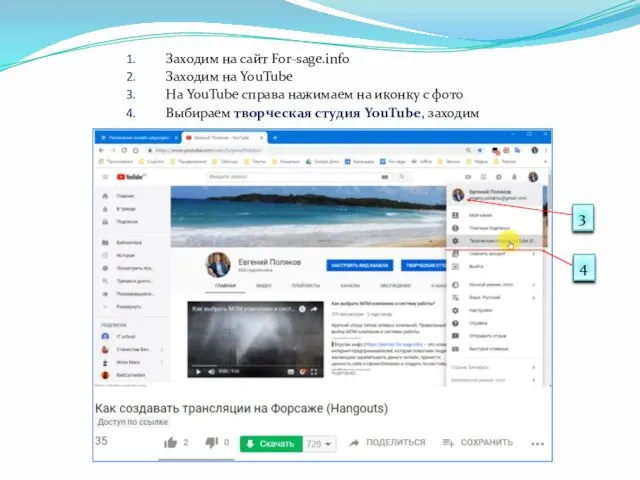
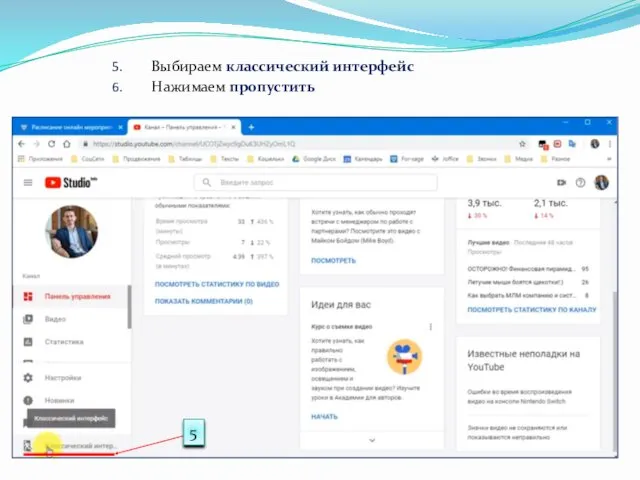
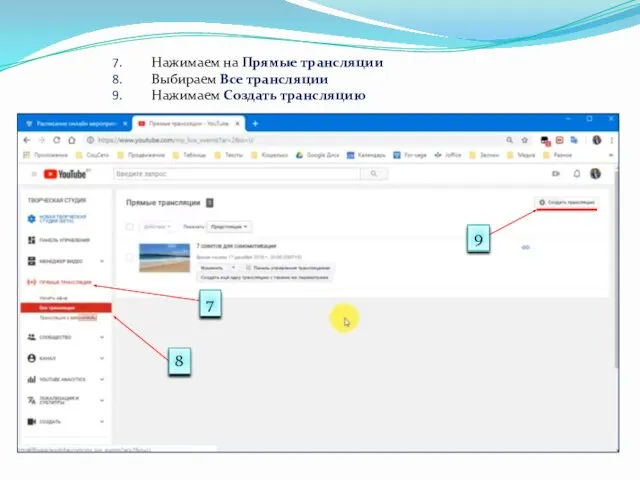
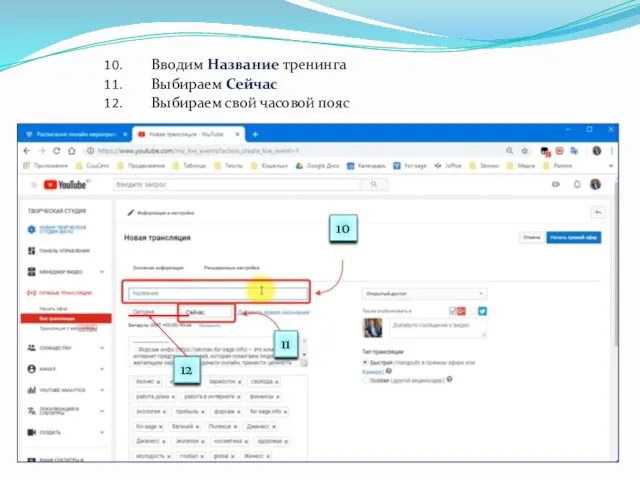
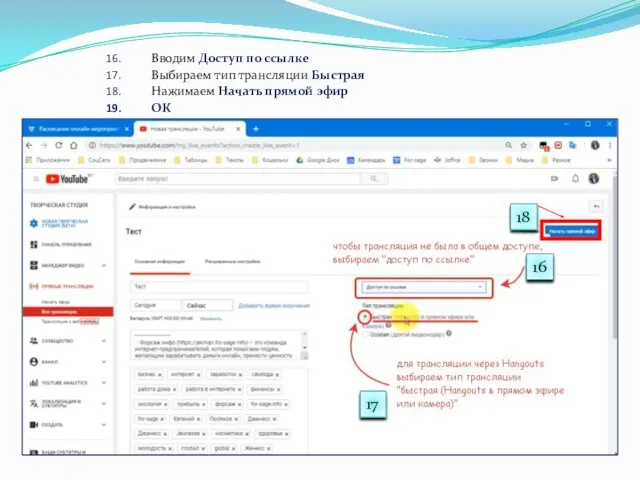
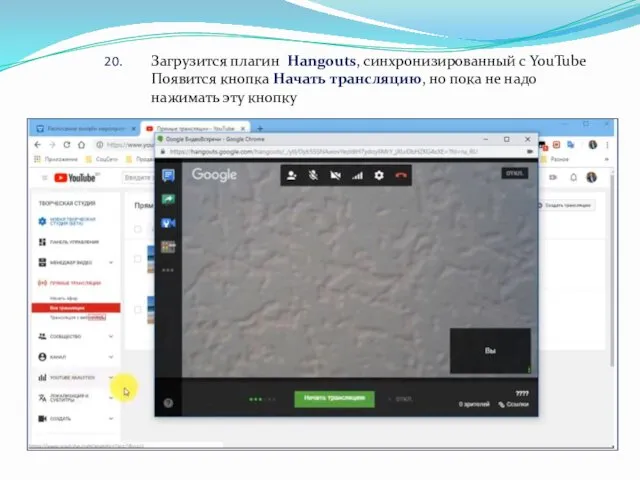
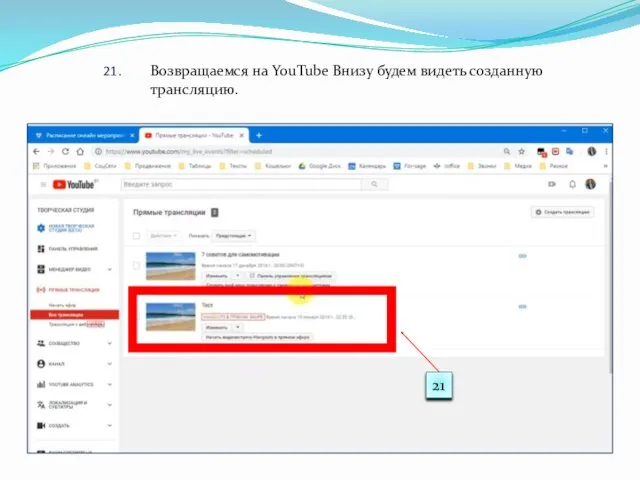
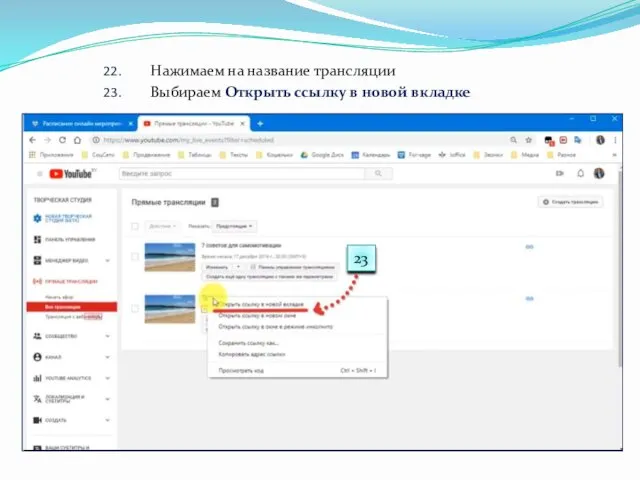
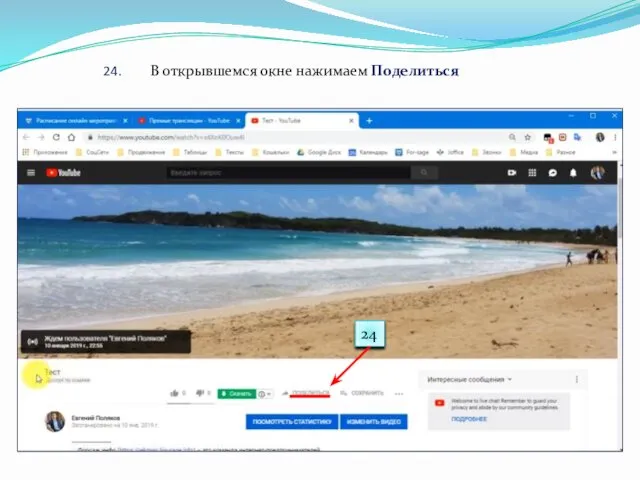
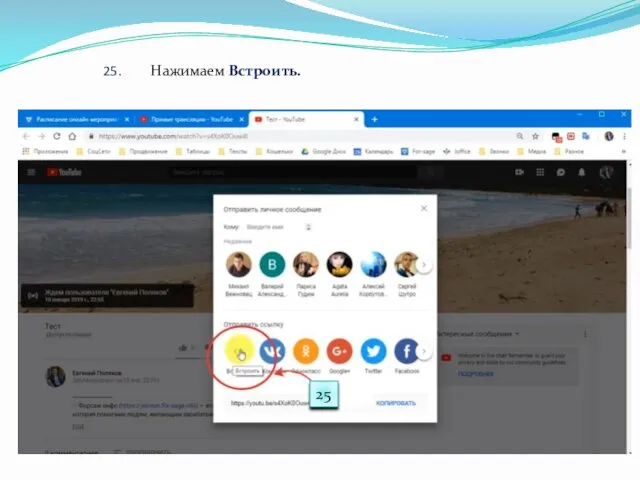
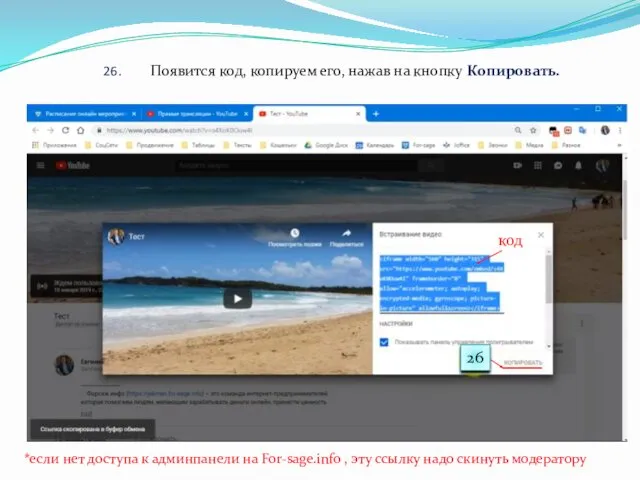
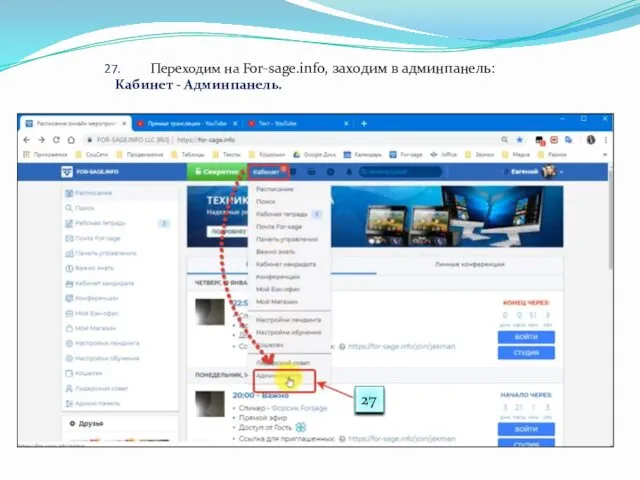
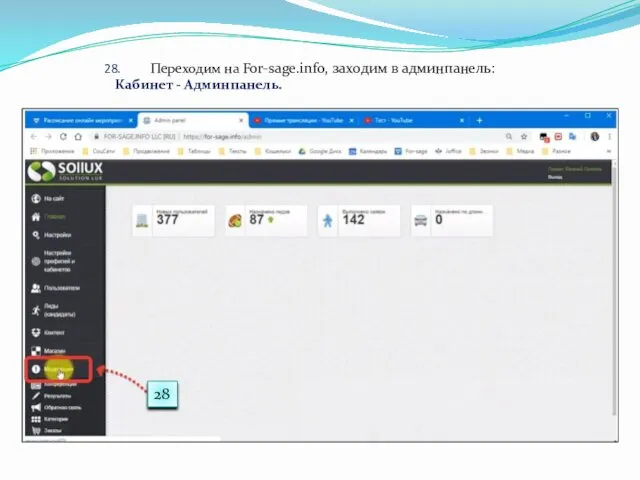
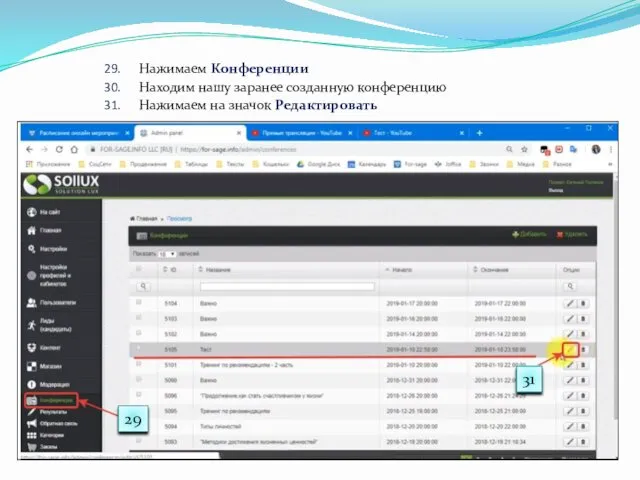
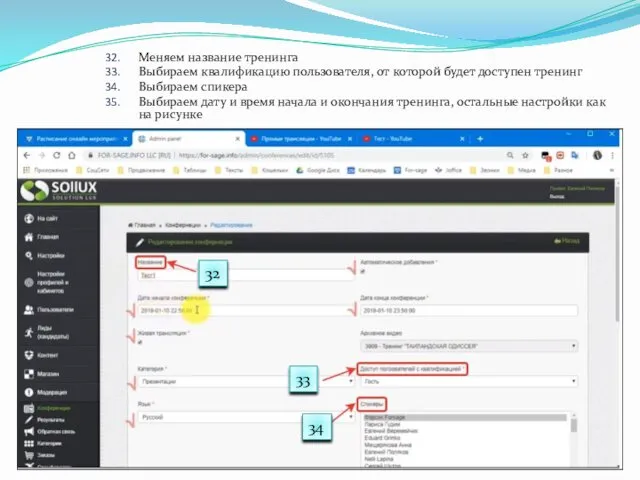
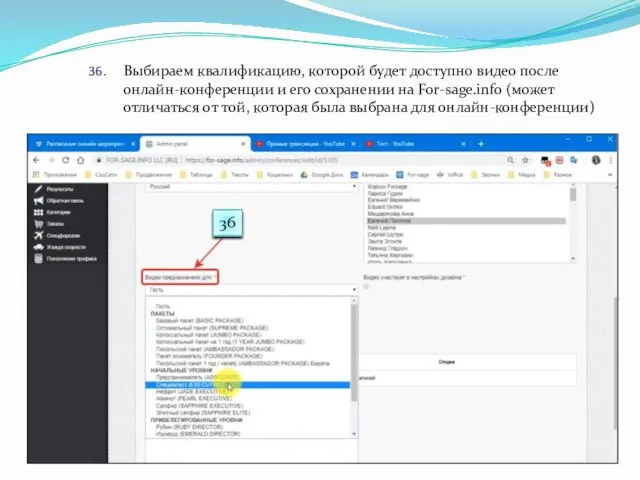
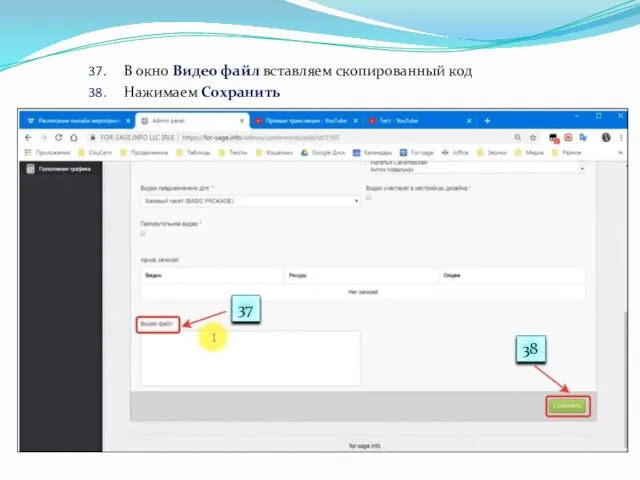
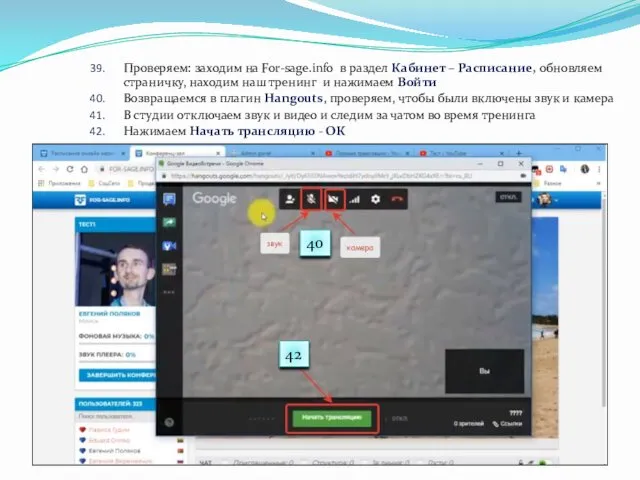
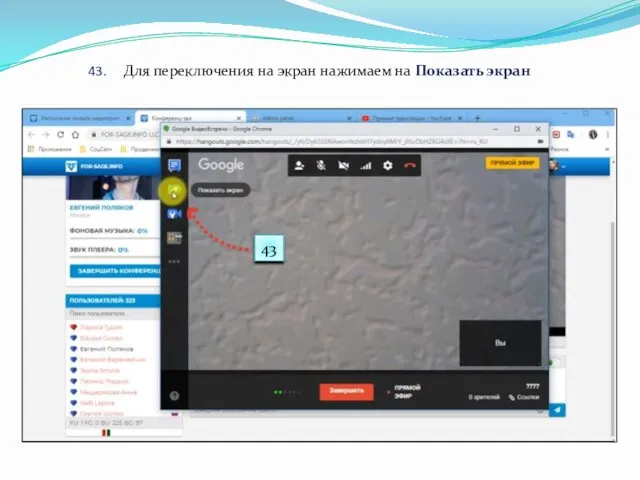
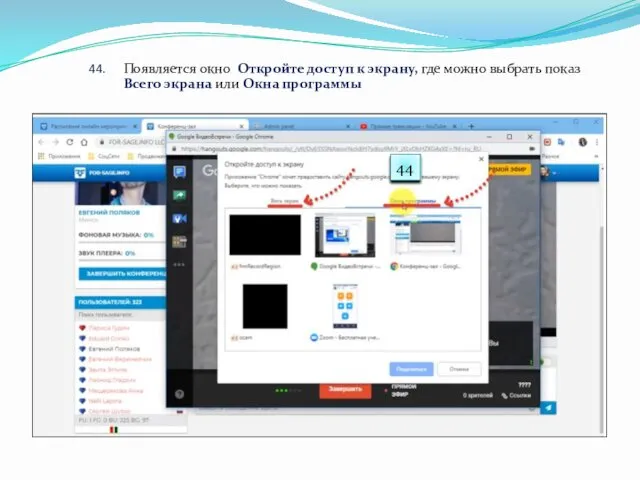
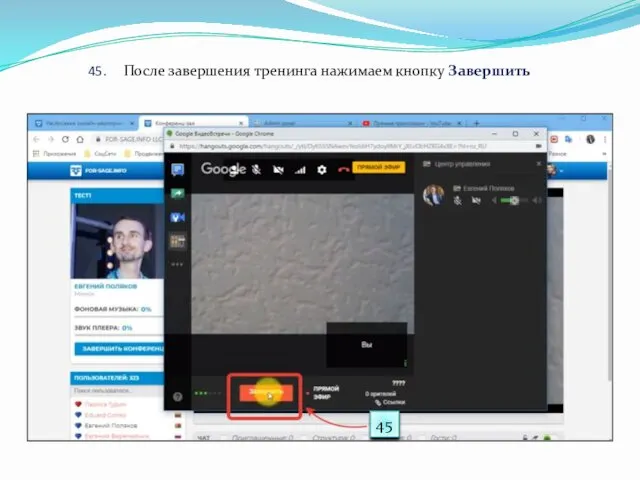
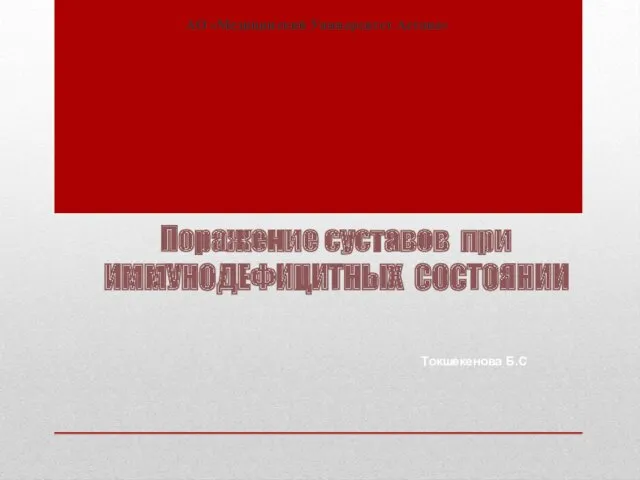 Поражение суставов при иммунодефицитных состоянии
Поражение суставов при иммунодефицитных состоянии Реконструкция существующих одномодовых ВОЛС первичной сети
Реконструкция существующих одномодовых ВОЛС первичной сети МЕТАЛЛЫ
МЕТАЛЛЫ Пристрої цифрової обробки радіолокаційних сигналів (заняття № 2.5)
Пристрої цифрової обробки радіолокаційних сигналів (заняття № 2.5) Общее равновесие в международной торговле. Стандартная модель международной торговли (СММТ)
Общее равновесие в международной торговле. Стандартная модель международной торговли (СММТ) Искусственные материалы. Тонколистовой металл и проволока
Искусственные материалы. Тонколистовой металл и проволока Культурно-исторические особенности народов России
Культурно-исторические особенности народов России Виды термической обработки стали
Виды термической обработки стали Травмы. Переломы и вывихи
Травмы. Переломы и вывихи ДНК и РНК. Устройство генома
ДНК и РНК. Устройство генома Научающе-бихевиоральное направление Б.Ф. Скиннер
Научающе-бихевиоральное направление Б.Ф. Скиннер Туган төбәгебезнең экологик торышы.
Туган төбәгебезнең экологик торышы. Ангельское личико. Фабула или пересказ содержания. Жак Лурселль. Авторская энциклопедия фильмов
Ангельское личико. Фабула или пересказ содержания. Жак Лурселль. Авторская энциклопедия фильмов Презентация проекта Деревянная ложка
Презентация проекта Деревянная ложка Структурированная кабельная система (СКС)
Структурированная кабельная система (СКС) методическая разработка классного час по теме Толерантность
методическая разработка классного час по теме Толерантность Наволочка с клапаном. Обработка поперечных срезов наволочки
Наволочка с клапаном. Обработка поперечных срезов наволочки Викторина Африка
Викторина Африка Презентация к уроку Австралия (7 класс)
Презентация к уроку Австралия (7 класс) конспект урока по окружающему миру Воздух 1 класс
конспект урока по окружающему миру Воздух 1 класс Совершенствование перевозок пассажиров на линии метрополитена
Совершенствование перевозок пассажиров на линии метрополитена Тепловая карта ОМП 01.2024
Тепловая карта ОМП 01.2024 Виды трубопроводов
Виды трубопроводов Объекты - продолжение. Ценные бумаги и нематериальные блага
Объекты - продолжение. Ценные бумаги и нематериальные блага Звук и буква Ц
Звук и буква Ц В гостях у сказки
В гостях у сказки ВКР: Организация медницко-радиаторного участка на предприятии АТЦ АО Соликамский завод Урал
ВКР: Организация медницко-радиаторного участка на предприятии АТЦ АО Соликамский завод Урал Организация методической помощи студентам по написанию ВКР. Требования к ВКР
Организация методической помощи студентам по написанию ВКР. Требования к ВКР